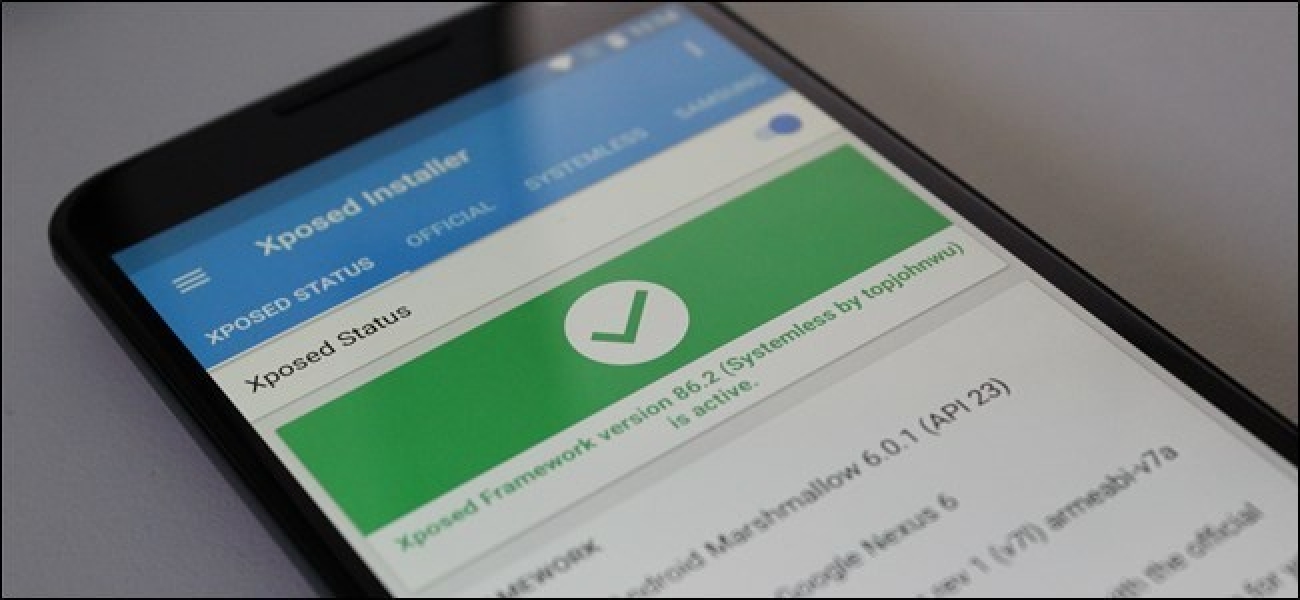Si vous envisagez de donner une nouvelle vie à votre téléphone avec une ROM personnalisée, LineageOS est l’un des plus populaires disponibles aujourd’hui. Voici tout ce que vous devez savoir sur le flashage de cette ROM sur votre téléphone.
Étape zéro: assurez-vous que votre appareil (et votre ordinateur) sont prêts à l’emploi
Avant de devenir trop zélé et de commencer à lancer des choses sur une ligne de commande, vous devez d’abord vous assurer que vous disposez de tout ce dont vous avez besoin pour commencer, y compris si votre téléphone est prêt à accepter une ROM.
Alors, tout d’abord: votre téléphone est-il compatible? Vous devrez vous assurer qu’il existe une version de Lineage conçue spécifiquement pour votre téléphone. Rendez-vous simplement au Page de téléchargement de lignage, sélectionnez le fabricant de votre téléphone, puis recherchez votre modèle. Si c’est le cas, vous avez de la chance: Lineage prend en charge votre téléphone.
Il convient de mentionner que cela peut prendre un peu de recherche s’il existe plusieurs variantes de votre téléphone, comme c’est le cas avec la plupart des modèles Samsung Galaxy. Dans ce cas, vous voudrez vous assurer que le nom de code du combiné et les informations sur le processeur correspondent à votre téléphone. Vous pouvez trouver ces informations sur la page de téléchargement de Lineage pour votre téléphone.
Une fois que vous avez confirmé que Lineage a réellement une version pour votre téléphone, vous devrez vous assurer que votre ordinateur dispose de tout ce dont il a besoin pour vous amener là où vous devez aller: ADB et Fastboot. Nous avons un excellent guide pour démarrer avec ADB, il est donc recommandé de le lire avant de commencer.
Avec tout cela à l’écart, il y a une dernière chose que vous devez faire avant de pouvoir flasher Lineage sur votre téléphone: un chargeur de démarrage déverrouillé ou une solution de contournement compatible. Il s’agit probablement de la partie la plus difficile de l’ensemble du processus (en fonction du modèle de votre téléphone), car il est très difficile de contourner les mesures de sécurité mises en place sur de nombreux téléphones.
Si votre téléphone prend en charge le déverrouillage du chargeur de démarrage, ce sera le moyen le plus simple de le faire, et ce guide fonctionne sous l’hypothèse que votre téléphone prend en charge cette fonctionnalité. Si ce n’est pas le cas, comme la plupart des appareils Samsung, un peu plus de recherche sur votre modèle particulier sera nécessaire.
Une fois vos préparatifs terminés, vous êtes prêt à clignoter.
Première étape: rassembler vos téléchargements et activer le mode développeur
Vous allez avoir besoin de quelques outils, et il est préférable de les rassembler tous maintenant. Voici la liste:
- TWRP: Récupération personnalisée. C’est le choix le plus populaire actuellement, et il est disponible pour une tonne de téléphones différents. Vous en aurez besoin pour tout flasher.
- OS de lignage: Le système d’exploitation réel.
- GApps (optionnel): Si vous voulez tout le Googleyness qui accompagne Android, vous aurez besoin d’un package GApps (Google Apps) prêt à être lancé. Nous en parlerons plus en détail ci-dessous.
- Fichier SU (optionnel): Si vous voulez un accès root, vous devrez le flasher.
Il est utile de télécharger tous ces fichiers au même emplacement, de préférence celui contenant vos fichiers ADB et Fastboot si vous n’avez pas pris le temps de les configurer dans votre PATH système.
Voici un bref aperçu de ce que fait chaque chose, pourquoi vous en avez besoin et comment choisir celui qui convient à votre téléphone.
Télécharger Team Win Recovery Project (TWRP)
TWRP est une récupération personnalisée qui est essentiellement nécessaire avant de pouvoir flasher Lineage (ou tout autre package personnalisé).
Pour l’attraper, dirigez-vous vers Page d’accueil de TWRP, puis cliquez sur le lien «Appareils».

Tapez le nom du modèle de votre téléphone. Assurez-vous de faire attention ici – il peut y avoir des appareils avec des noms similaires, et vous voulez vous assurer que vous y arrivez correctement. Exemple concret: Nexus et Nexus 5x. Deux téléphones différents, deux récupérations différentes.

Une fois que vous avez sélectionné votre téléphone, faites défiler la page jusqu’à la section «Liens de téléchargement», puis cliquez sur le lien correspondant à votre région.

À partir de là, cliquez sur le lien de la dernière version.
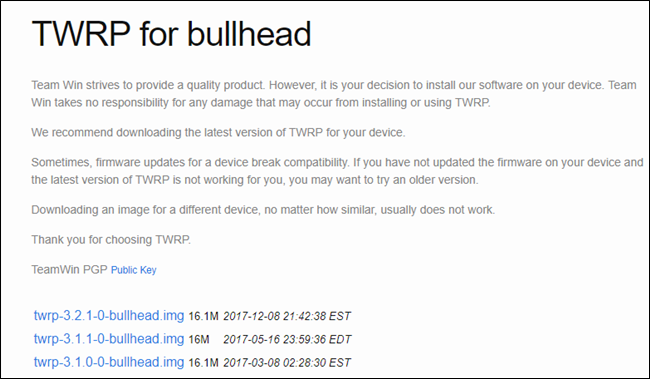
Cela ouvre une nouvelle page, où vous cliquez sur le bouton «Télécharger twrp-xxximg» pour commencer à télécharger le fichier.
Téléchargez votre build de lignage
Puisque vous avez déjà parcouru le site Web de Lineage pour votre téléphone en particulier, vous avez déjà fait la moitié du travail ici – il vous suffit de récupérer le dernier téléchargement et vous êtes prêt à l’utiliser.

Notez de quelle version de Lineage il s’agit, car vous aurez besoin de ces informations si vous prévoyez de flasher Google Apps
Téléchargez Google Apps (facultatif)
Si vous souhaitez configurer votre téléphone avec votre compte Google, avoir accès au Play Store et utiliser toutes les autres fonctionnalités qui font d’Android ce qu’il est et ce à quoi vous êtes habitué, vous aurez besoin de Google Apps.
Rendez-vous sur la page de téléchargement GApps et choisissez la version de Lineage sur laquelle vous allez l’installer – ce sera probablement 15.1 ou 14.1. Cliquez sur le lien OpenGApps pour la version applicable.

À partir de là, vous serez confronté à une multitude de choix: plate-forme, Android et variante. La chose la plus importante à obtenir ici est la plate-forme. La version de GApp que vous flashez doit correspondre au processeur de votre téléphone! Si vous n’êtes pas sûr de la version exécutée par votre téléphone, vous devrez consulter ses spécifications. GSMArena est un bon point de départ.
Une fois que vous avez confirmé la version de la plate-forme, les deux autres sont faciles. La version Android doit être présélectionnée de manière appropriée, alors confirmez simplement cela. Et pour la variante, c’est juste combien de choses sont incluses dans le package. Nano est sélectionné par défaut, mais nous vous recommandons d’utiliser Micro ou plus grand – optez pour Full si vous voulez l’expérience la plus proche du stock.

Une fois que tout est sélectionné, appuyez sur le bouton de téléchargement et enregistrez le fichier.
Télécharger SU (facultatif)
Enfin, si vous voulez un accès root après avoir flashé Lineage, vous devrez récupérer le fichier SU approprié à partir d’ici. Choisissez la version qui correspond à l’architecture de votre téléphone (que vous avez probablement trouvée lors du téléchargement de GApps) et la version Lineage.

: Il n’y a pas encore de fichier SU pour Lineage 15.1.
Activer le mode développeur et le débogage USB
Une fois tous vos téléchargements enregistrés et prêts à l’emploi, vous devrez activer le mode développeur et le débogage USB sur votre téléphone.
Nous avons un guide complet sur la façon de faire cela, mais voici le rapide et le sale: rendez-vous dans la section À propos de votre téléphone, recherchez le numéro de build, puis appuyez sur le numéro sept fois. Cela active le menu du mode développeur.
Sautez dans ce nouveau menu, puis activez l’option « Débogage Android ». Notez que si vous utilisez un appareil Android plus récent, vous devrez également activer la fonction «Déverrouillage OEM».

Deuxième étape: déverrouiller le chargeur de démarrage
Maintenant que tout est téléchargé, activé et prêt à l’emploi, il est temps de passer aux choses sérieuses.
La première chose à faire est de déverrouiller le chargeur de démarrage de votre téléphone. Nous vous recommandons vivement de sauvegarder votre téléphone avant de faire cela.
Lorsque vous êtes prêt, connectez votre téléphone à votre ordinateur via USB, puis accédez au dossier où sont stockés vos fichiers ADB et Fastboot. Vous devrez ouvrir une invite de commande ou une fenêtre PowerShell dans ce dossier. Le moyen le plus simple de le faire est de faire un clic droit sur le dossier et de choisir la commande «Ouvrir la fenêtre PowerShell ici».

Une fois qu’il s’ouvre, vous devez vous assurer que votre appareil est correctement connecté. Type adb devices à l’invite, puis appuyez sur Entrée. Il devrait renvoyer votre appareil dans la liste des appareils connectés.

Si vous n’avez jamais utilisé ADB auparavant, jetez un œil à votre téléphone. Il devrait avoir une boîte de dialogue demandant l’autorisation d’accorder l’accès ADB. Cochez la case «Toujours autoriser à partir de cet ordinateur», puis appuyez sur le bouton «OK».

Si adb a été renvoyé «non autorisé» la première fois, réessayez maintenant que vous avez autorisé l’accès sur votre téléphone. Il devrait afficher «appareil» – cela signifie qu’il est connecté.
Maintenant, tapez la commande suivante et appuyez sur Entrée:
adb reboot bootloaderLe téléphone doit redémarrer dans le chargeur de démarrage. Une fois le redémarrage terminé, tapez la commande suivante et appuyez sur Entrée pour déverrouiller le chargeur de démarrage:
fastboot oem unlockRemarque: Cela réinitialisera votre téléphone en usine, alors assurez-vous de l’avoir sauvegardé en premier!
Vous devrez confirmer sur votre téléphone en utilisant les boutons de volume et d’alimentation. Utilisez le bouton d’augmentation du volume pour sélectionner l’option «Oui», puis appuyez sur le bouton d’alimentation pour confirmer.

Avec le chargeur de démarrage déverrouillé, vous êtes maintenant prêt à flasher une récupération personnalisée.
Troisième étape: Flash TWRP
L’appareil devrait prendre quelques minutes à se formater. Une fois terminé, vous êtes prêt à flasher TWRP. Avec une invite de commande ou une fenêtre PowerShell ouverte dans le dossier où vous avez enregistré le TWRP, tapez la commande suivante et appuyez sur Entrée:
fastboot flash recovery <nameofrecovery.img>Bien sûr, vous allez modifier fastboot flash recovery twrp-3.2.1-1-hammerhead.img .

Cette étape ne devrait prendre que quelques secondes.
Étape quatre: réinitialiser / effacer les partitions
Ensuite, vous devrez lancer la récupération que vous venez de flasher. À l’aide de la bascule du volume du téléphone pour naviguer dans le menu, recherchez l’option «Mode de récupération». Appuyez sur le bouton d’alimentation pour accéder à la récupération.
TWRP ne devrait pas tarder à se lancer pour la première fois. Une fois lancé, vous devrez faire glisser pour accéder à l’écran de récupération. Sur cet écran, appuyez sur le bouton «Effacer», puis sur le bouton «Effacer avancé».

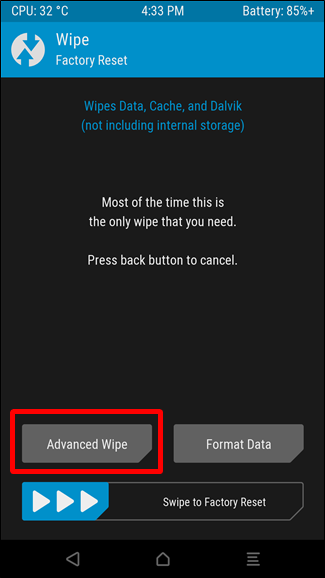
Cochez les options Système, Données et Cache, puis faites glisser le curseur en bas pour lancer l’effacement.

Donnez-lui le temps de faire son travail, puis redémarrez le système en utilisant le bouton en bas.
Cinquième étape: Lineage Flash, GApps et SU
Après le redémarrage, et lorsque votre téléphone est de retour en récupération, vous devrez retourner à votre invite de commande ou à la fenêtre PowerShell sur votre ordinateur. Tapez la commande suivante et appuyez sur Entrée:
adb push <nameoflineagebuild.zip> /sdcardNotez que «sdcard» est ce qu’Android appelle le stockage local. Vous n’avez pas besoin d’une véritable carte SD dans votre téléphone pour cela.

Cela copie votre téléchargement de Lineage dans le stockage local du téléphone pour le flasher. Si vous avez GApps et SU, vous devrez également les déplacer maintenant, en utilisant la même commande, mais en remplaçant ces fichiers.
adb push <gapps.zip> /sdcardadb push <su.zip> /sdcardAu total, vous devriez avoir déplacé trois fichiers vers le stockage de votre téléphone (en supposant que vous installez GApps et SU). Lorsque vous avez terminé, reprenez votre téléphone. Tout d’abord, appuyez sur le bouton «Installer», puis choisissez votre téléchargement Lineage. Ce sera la première chose dans la file d’attente!
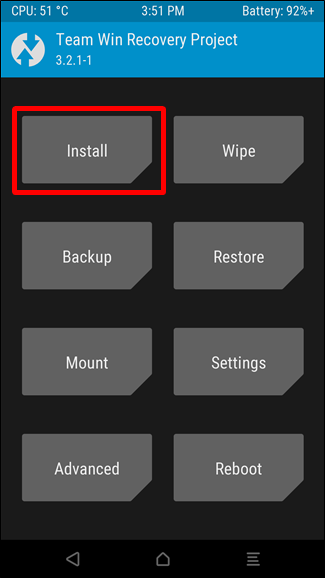

Une fois sélectionné, appuyez sur le bouton « Ajouter plus de zips », puis choisissez GApps. Répétez le processus pour SU. Lorsque vous les avez tous sélectionnés, assurez-vous que le haut de la page indique « 3 fichiers sur 10 maximum en file d’attente ».
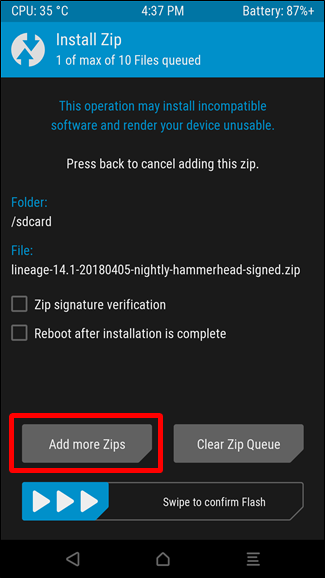

Remarque: GApps doit être installé avant le premier démarrage, donc si vous ne le flashez pas maintenant, vous devrez recommencer.
Une fois les trois fichiers sélectionnés, faites glisser votre doigt pour tous les faire clignoter. Cela prendra un peu, alors surveillez-le simplement pour vous assurer qu’il n’y a pas d’erreurs.
Sixième étape: démarrage et configuration
Une fois le flash terminé, vous devrez redémarrer votre téléphone à nouveau.

Le premier démarrage peut prendre un certain temps, mais lorsqu’il est opérationnel, vous configurez les choses comme n’importe quel autre téléphone Android. Félicitations, vous utilisez maintenant Lineage OS!